Zusammenfassung:
Suchen Sie nach den besten Möglichkeiten, eine Gliederung in PDF zu erstellen? In diesem Artikel finden Sie die besten und effizientesten Tools für alle, einschließlich Windows-, Mac- und Online-Nutzer.
PDF ist ein Standarddateityp für die Weitergabe von Informationen, aber aufgrund der vielen Seiten und Daten werden sie oft länger. Es ist daher schwierig, ein bestimmtes Kapitel oder eine Überschrift zu finden. Hier kommt die Gliederung oder das Inhaltsverzeichnis ins Spiel, das den Überblick über die Gesamtstruktur des Dokuments erleichtert.
Die Erstellung einer Gliederung im PDF-Format ist in vielerlei Hinsicht wertvoll, aber die wichtigste ist, dass sie als digitale PDF-Karte funktioniert. Sie können schnell zu einem bestimmten Thema aus dem verfügbaren Verzeichnis springen. Die Gliederung ist mit den wesentlichen Teilen von PDFs verknüpft. Im Folgenden finden Sie eine detaillierte Anleitung zum Erstellen einer Gliederung in PDF für Windows-, Mac- und Online-Benutzer. Tauchen wir ein in die Details!
Wie man mit EaseUS PDF Editor eine Gliederung in PDF erstellt
EaseUS PDF Editor gilt als eine erstklassige, kohärente und professionelle Software. Sie ist nicht nur für die Konvertierung von PDF in andere gängige Formate wertvoll, sondern auch für die Bearbeitung auf fortgeschrittenem Niveau. Er bietet Ihnen eine einfache Seitennavigation und eine ein- bzw. zweiseitige Seitenanzeige. Sie können sogar Navigationsfelder ausblenden, einschließlich Lineale und Hilfslinien, falls erforderlich. Auch das Drehen von PDFs im Uhrzeigersinn zum leichteren Lesen steht Ihnen zur Verfügung.
Lesezeichen zu PDF-Dateien hinzufügen ist möglich, sowie Seiten, Text, Bilder, rechteckige Links, Kopf- und Fußzeilen und vieles mehr. Sie können das PDF schnell signieren oder zertifizieren. Auch das Hinzufügen von Formularen zur Datenerfassung und das Hinzufügen von Anmerkungen und Zeichnungsmarkierungen ist einfacher denn je.
Außerdem können Sie mit der verfügbaren Suchfunktion einen bestimmten Text im Inhalt suchen. Auch der Schutz vertraulicher PDFs durch Verschlüsselung mit einem Passwort ist keine Herausforderung. Nicht zuletzt können Sie die PDF-Größe reduzieren, bevor Sie die PDF-Datei per E-Mail versenden.
Hier erfahren Sie, wie Sie schnell und einfach eine Gliederung in einem PDF-Dokument erstellen können:
Schritt 1. Starten Sie EaseUS PDF Editor und klicken Sie auf die Schaltfläche "Öffnen", um die PDF-Datei zu importieren, zu der Sie Kommentare/Notizen/Lesezeichen hinzufügen möchten.

Schritt 2. Im nächsten Fenster sehen Sie die Schaltflächen "Kommentar" und "Notizen". Sie können auch auf die Schaltflächen "Lesezeichen" und "Suchen" auf der linken Seite klicken, um ein Lesezeichen hinzuzufügen oder Inhalte in der PDF-Datei zu suchen.
Wenn Sie Ihre PDF-Datei hervorheben oder Markierungen entfernen möchten, können Sie auch das kleine Pinselsymbol auf der linken Seite wählen. Um Linien/Pfeile hinzuzufügen, klicken Sie auf das Stiftsymbol.
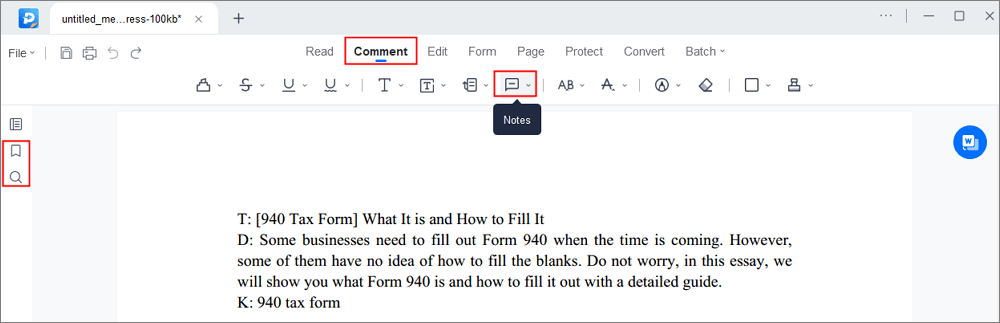
Schritt 3. Nach der Bearbeitung können Sie auf "Datei" > "Speichern unter" klicken, um die bearbeitete PDF-Datei auf Ihrem Computer zu speichern.

Wie man mit Adobe Acrobat eine Gliederung in PDF-Dateien erstellt
Adobe Acrobat ist eine universelle und stabile Anwendung, die auf Windows und Mac gleichermaßen funktioniert. Mit dieser Desktop-Anwendung können Sie PDFs gliedern und haben verschiedene Optionen, um Lesezeichen hinzuzufügen. Es liegt sogar in Ihrer Hand, jede Beschriftung zu bearbeiten oder zu löschen. Sie können nicht nur Rich Media wie Bilder oder Videos hinzufügen, sondern es ist auch möglich, PDFs zum Unterschreiben, Überprüfen oder Verfolgen zu teilen.
Darüber hinaus sind das Erstellen, Konvertieren, Bearbeiten, Komprimieren, Signieren und Exportieren solcher Dateien einige weitere Funktionen, die Sie problemlos ausführen können. Sie können das Dokument zugänglich machen, indem Sie es in den PDF-Standards halten. Außerdem ist es möglich, PDF-Dateien zu redigieren, zu stempeln, zu drucken, zu scannen und sogar zu scannen, um sie in bearbeitbare Inhalte zu verwandeln.
Kommen wir nun dazu, wie man mit Adobe Acrobat eine Gliederung im PDF-Format erstellt:
Schritt 1. Laden Sie zunächst die Software herunter, installieren und starten Sie sie auf dem Mac. Öffnen Sie nun die PDF-Datei, für die Sie eine Gliederung erstellen möchten.
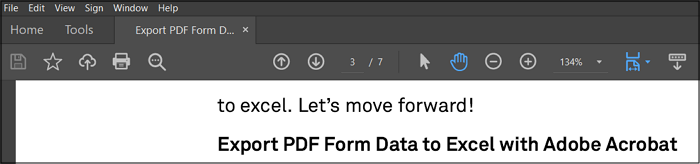
Schritt 2. Wenn Sie mit der rechten Maustaste auf die PDF-Datei klicken, werden verschiedene Optionen angezeigt, aus denen Sie "Lesezeichen hinzufügen" auswählen können. Sehen Sie sich nun die Gliederung im Fenster "Lesezeichen" an. Sie können die Gliederung einfach bearbeiten, indem Sie im Menü auf die Registerkarte "Umbenennen" klicken.
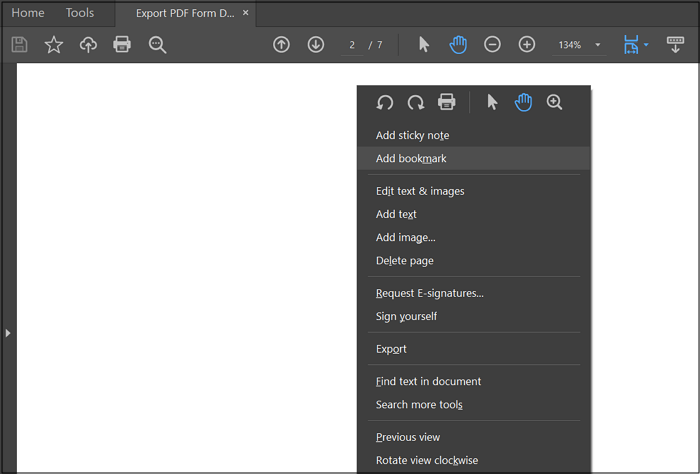
Schritt 3. Sie können die Gliederungseinträge in den "Lesezeichen" ändern oder löschen. Klicken Sie nach der Fertigstellung auf Datei > Speichern, um die PDF-Datei zu speichern.
PDF-Gliederung kostenlos erstellen
Soda PDF ist ein umfassendes Programm, das Ihnen sowohl das Online-Tool als auch die Desktop-Software bietet. Damit können Sie PDFs professionell erstellen und anzeigen. Mit dem Online-Tool können Sie sogar die vollständige Kontrolle über das Dokument erlangen. Außerdem hilft es bei der Erstellung einer Gliederung in PDF. Auch die Konvertierungs- und Komprimierungsfunktionen werden nicht vernachlässigt.
Außerdem schützt es die PDFs mit einer 256-AES-Passwortverschlüsselung. Sie können auch die Stapel- und Anmerkungsfunktion effizient nutzen. Allerdings sind die Schutz-, Stapel- und Anmerkungsfunktionen Premium-Funktionen. Die kostenlose Version ist zweifelsohne verfügbar, aber Sie müssen bei einigen eingeschränkten Funktionalitäten Kompromisse eingehen.
Hier sind die detaillierten Schritte zur Gliederung von PDF mit Soda PDF:
Schritt 1. Öffnen Sie die Website von Soda PDF und klicken Sie auf "Öffnen", um die PDF hochzuladen, für die Sie eine Gliederungs-PDF erstellen möchten.
Schritt 2. Zweitens: Klicken Sie auf das kleine Symbol "Lesezeichen" in der linken Seitenleiste. Sie sehen dann die Optionen zum Hinzufügen, Umbenennen und Löschen. Passen Sie diese je nach Bedarf an.
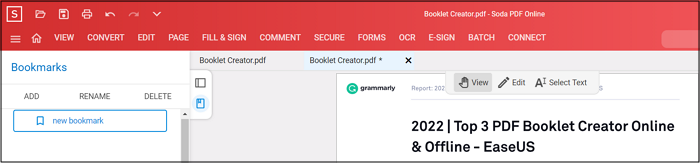
Schritt 3. Klicken Sie im letzten Schritt auf Datei > Speichern unter und speichern Sie an dem gewünschten Ort.
Die Quintessenz
Oben finden Sie die drei empfohlenen Möglichkeiten zur Erstellung einer Gliederung in PDF, die die Navigation in Ihrer PDF-Datei einfacher denn je macht. Wenn Sie ein Benutzer von Online-Tools sind, sollten Sie Soda PDF verwenden. Für Mac ist Adobe Acrobat die beste Lösung. EaseUS PDF Editor ist jedoch eine hervorragende Software für Windows-Benutzer. Der Grund dafür liegt in der schnellen Funktionsweise, der benutzerfreundlichen Oberfläche und der besseren Ausgabequalität. Was auch immer Sie im Zusammenhang mit PDF zu tun haben, diese Software wird Ihnen auf die bestmögliche Weise helfen.
Weitere Artikel & Tipps:
-
So konvertieren Sie PDF im Jahr 2025 ganz einfach in Keynote
![author-Maria]() Maria / 2025-08-26
Maria / 2025-08-26 -
Kostenlos | Testseite PDF unter Windows/Mac/Online drucken
![author-Maria]() Maria / 2025-08-26
Maria / 2025-08-26
-
So erstellen Sie einen Schnappschuss einer PDF-Datei in Adobe Acrobat
![author-Maria]() Maria / 2025-08-26
Maria / 2025-08-26 -
So kombinieren Sie PDF-Dateien kostenlos ohne Acrobat
![author-Maria]() Maria / 2025-09-17
Maria / 2025-09-17

EaseUS PDF Editor
- Den Bildschirm mit Audio aufnehmen
- Die Webcam aufnehmen
- Die PC-Spiele reibungslos aufnehmen
Hot Artikel